すごい高画質になってよみがえった昔の映像をYouTubeで見ました。
これは、人工知能(AI)ベースの「アップコンバート」と呼ばれる技術で制作しました。
今回は、AIで動画をアップコンバートするにおすすめのソフト、操作方法、注意するポイントを紹介しています。
目次
(1)AIアップコンバートとは
AIブームと言われる今、これまでの常識を覆すインパクトを持ったAI技術や製品が多数開発されています。
中には、画像や動画の分野で実際に実用化されている段階にある「AIアップコンバート」が注目を集めています。
「AIアップコンバート」とは、元映像に無い情報を補完してより高解像度の映像を生成する画期的な機能です。
これは裏側の仕組みは少し複雑で、過去のデータをもとに学習して、元映像からパターンや法則を予測して結果を出すということです。
アップスケーリングや超解像化など、言い方が統一されていなかったが、ここにきて「アップコンバート」という言葉が広く使われるようになってきましたね。
最初はテレビに導入されて、デジタル放送やブルーレイ、DVDの4K画質ではない映像も、4K相当の映像に変換することができるので、よりも高精細で立体感のある映像を堪能できます。現在、AIアップコンバートを搭載したPCソフトも相次いで発表されています。
(2)AIアップコンバートソフトを選ぶ時の注意ポイント
ここでは選ぶときのポイントを4つに絞って紹介します。
1.予測の精度
「予測の精度=生成する映像の品質」って理解しても間違いないでしょうか。
現状、市場で販売されているAIアップコンバートソフトは、すべて4Kアップコンバートで出力が可能です。とはいえ、一口に4Kと言っても、精度は全然違っています。予測の精度が低いと、自然な美しさが失われて見にくい動画になってしまうことがあります。
余談ですが、そのAIの予測精度に大きく関わるのが「学習データ」であり、学習データ量が多いほど、より色々なパターンが学習できて、汎化性能は高くなっています。業務効率化を図るためには、より予測精度の高いAIを導入しなければなりませんね。
2. PCのOSやスペックに合っているか
既にパソコンをお持ちの場合は、使用しているパソコンのOSやスペックを確認しましょう。ソフトには、Mac専用、Windows専用、両方に対応しているものがあります。
また、AIアップコンバートは非常に重い処理であるため、古いパソコンだと性能不足で使用できない場合もあるため、購入前に必ず確認してください。
3.費用はどのくらいか
AIアップコンバートソフトには、大きく分けて「買い切り版」と「サブスク版」の2種類があります。
提供元によって価格に差があるが、サブスク版は1万円以下で、買い切り版は1万円~5万円という価格帯になります。
一般的に、価格が高い製品の方が品質もそれなりに良いです。とはいえ、無理して高価なものを購入するようなことはせず、自分の予算をしっかりと把握して冷静に選ぶことが大切です。
4.利用者が多いか
できる限り利用者が多いものを選んでおくと良いでしょう。
利用者が多いソフトの方が、より使いやすくするためのアップデートも多い傾向があるし、効率的な操作方法や困った際の解決策が掲載されたWebページが豊富にあるのです。そのため、利用者数の多さは判断基準の一つの指標となるでしょう。
(3)動画アップコンバートに使うAIソフトおすすめ
以下より、おすすめのAIアップコンバートソフトを厳選して3つ紹介します。
1. Topaz Video AI 7
【対応OS】:Windows&Mac
【価格】:$59 /月、$299 /年
【対応言語】:英語(シンプルで分かりやすい)
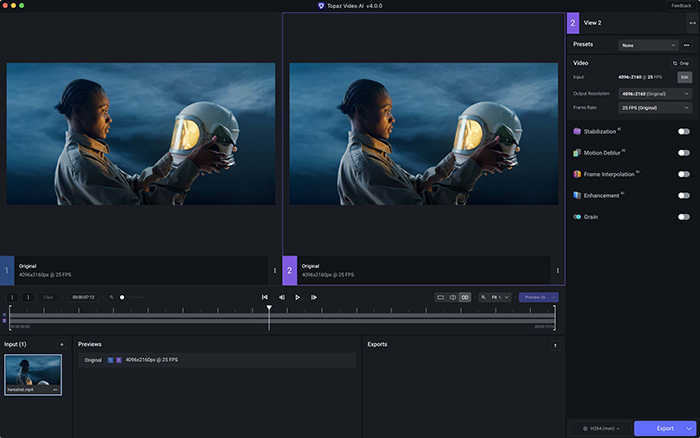
Topaz Video AI 7は、アメリカのTopaz Labs社から提供している動画高画質化ソフトです。
高品質な4K、8K、最大16K解像度へのアップコンバートを実現するのが業界初です。
そして、AIモデル(予測モデル)を多数搭載しているので、人物(顔)、アニメーション、CG、自然・風景、街並み・建物、天体、料理など、どんなジャンルの動画でも高品質で楽しめます。
また、フレーム補間、手ぶれ補正、ぼやけ軽減(ディテールアップ)、インターレース除去、ノイズ除去、鮮明化等の品質改善機能が備わっています。
Topaz Video AI 7は驚異的なクオリティを実現して、既存ソフトとは次元が違うと好評されています。
値は張りますが、業務用であれば初期投資と捉えるのがよいでしょう。
2. HitPaw Video Enhancer
【対応OS】:Windows&Mac
【価格】:6,600円/月、15,400円/年、49,500円(買い切り)
【対応言語】:日本語、英語など
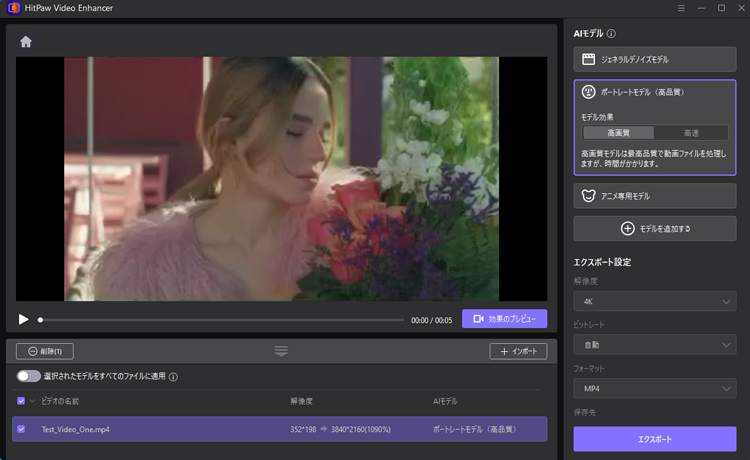
HitPaw Video Enhancerは、香港の会社が提供している動画品質向上ソフトです。
数クリックの単純作業で、動画の画質を最大4K/8K解像度まで上げられるのが特徴です。
ソフトには、「ジェネラルデノイズモデル」、「アニメ専用モデル」、「顔専用モデル」、「カラー化モデル」と4つのAIモデルが用意されています。
低解像度、ノイズ、ぼやけ、暗い映像などを美しくするだけでなく、「カラー化モデル」を使えば、昔の白黒映像をカラー映像に変換することもできます。
直観的な操作が可能で、日本語表記で難しい単語も一切出てこないため、初心者の方でも簡単に使いこなすことができます。
ただし、多くの動画を綺麗に修復できるが、修復する動画との相性によっては綺麗に修復できない場合があります。今後のアップデートでよりこの性能がアップしていくと考えると、大いに期待できるソフトだと思います。
3. DVDFab 動画加工 AI
【対応OS】:Windows&Mac
【価格】:7,500円/月、10,000円/年、12,500円(買い切り)
【対応言語】:日本語、英語など
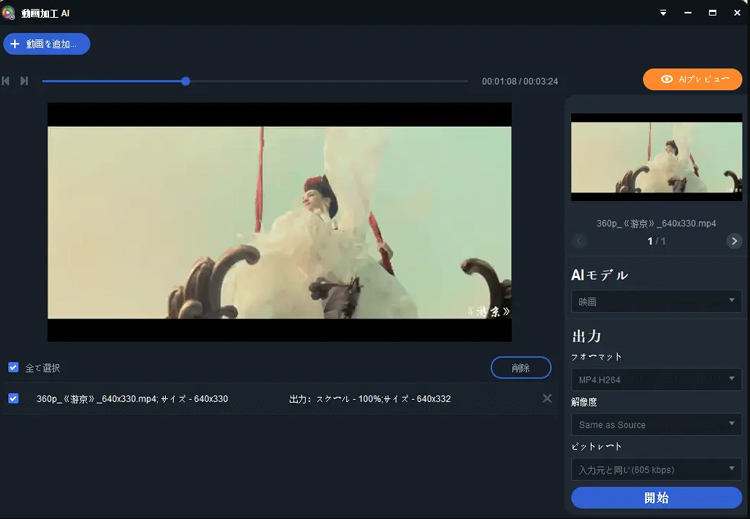
DVDFab 動画加工 AIは、有名なDVDFab社が提供している動画データの解像度を上げるソフトです。
通常はアップコンバート時に発生する画像劣化を、AIによって補間して最大4K解像度の動画に変換するのが特徴です。
ホームビデオ、アニメーション、シャープ、ノイズ除去、Real-ESRGANなどに特化したAIモデルを搭載して、動画の種類に合わせたAIモデルを選べば、通常なら期待通りの動画に仕立ててくれます。
アップコンバートの結果についてもある程度満足しています。例えば、解像度の拡大機能を使って200%に拡大したHD動画を、50インチのモニターで表示させてみたところブロックノイズや、ジャギーなどが気にならなく見れました。
ただ、「劇的にきれいに変わっているだろうと」期待しないほうが良いと思います。一般の家庭用であれば、こちらを検討してください。
(3)AIで動画をアップコンバートする方法
ここから、Windows版のTopaz Video AI 4で解説していきます。
どのソフトでも基本的な操作はほとんど同じで、他のソフトを使っている人でも参考になるかと思います。
➊.Topaz Video AI 4を起動してから、動画をドラッグ&ドロップするか、「Browse」で動画の取り込みができます。
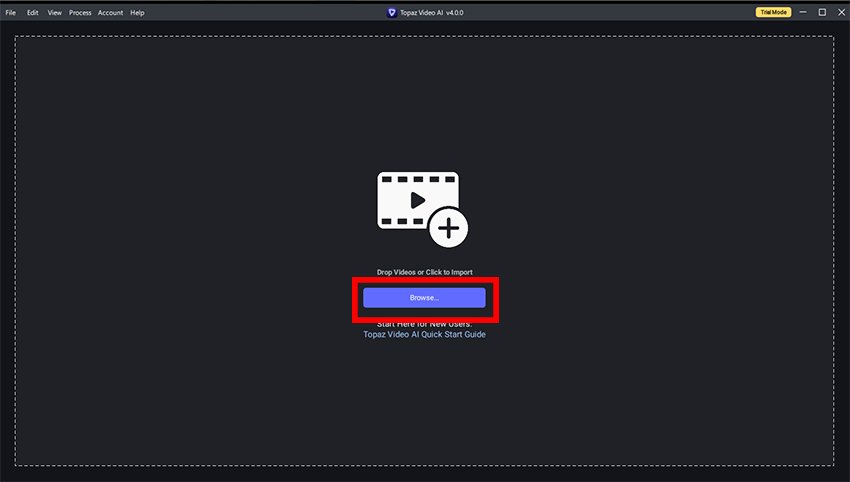
➋.動画を取り込んだら、右側にある設定から動画に適用したい機能を選択します。4K映像にアップコンバートするときは、右上の「Presets」から「Upscale to 4K」を選択するだけです。Topazが自動的に最適なAIモデルを選んで使用します。
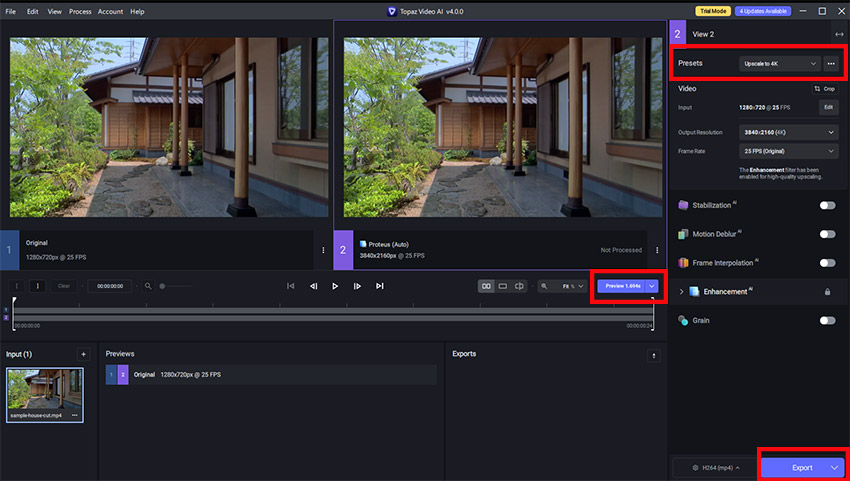
➌.映像画面の右下にある「Preview」をクリックすると、高画質化前と高画質化後の比較プレビューができます。
➍.プレビューを見て効果に納得できたら、画面右下にある「Export」をクリックします。すると、アップコンバートの処理が開始されます。アップコンバートはかなり重たい処理なので、相当な時間とマシンスペックを要します。
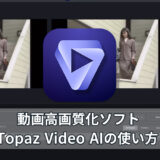 動画高画質化ソフト「Topaz Video AI」の使い方・設定方法を分かりやすく解説!
動画高画質化ソフト「Topaz Video AI」の使い方・設定方法を分かりやすく解説!
(4)感想
AIアップコンバートって一言で表現すると、元は普通の映像なのにものすごく綺麗な映像が楽しめてしまう!という機能です。
本記事では、AIの技術を搭載した動画アップコンバートソフト、および動画をアップコンバートする方法を紹介しました。
大切な映像や懐かしい思い出の映像を綺麗に残したい、という方には特におすすめです。
興味があれば、まずは無料版をインストールして効果を試してみてはいかがでしょうか。
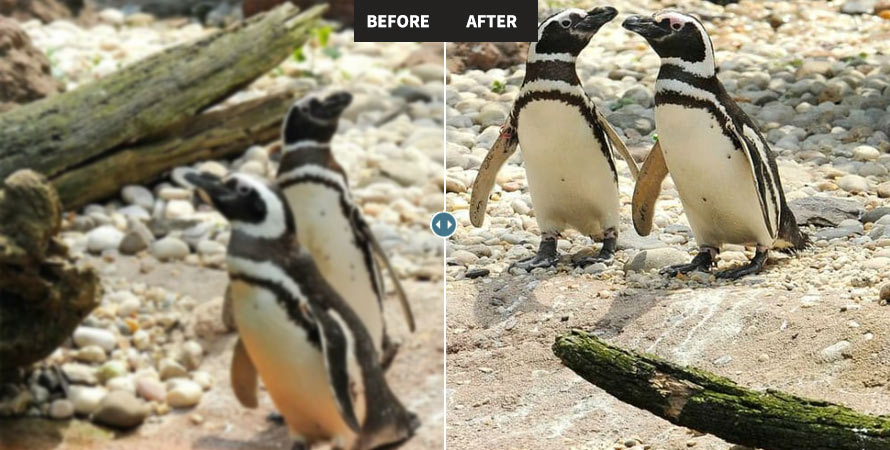


Topaz Video AI 4.0.4 をポチリました。
単品が無かったのは残念ですが、Photo AIもそのうち使うかもと思い
ブラックフライデーディールに乗っかりました。
古いVGAをFHDにアップスケール&enhancement →interlaced→dionTV
h264エンコード 爆速でした。きれいな唯ちゃんに感激です。
レビューありがとうございました。